在计算机构自由度时,我们仅仅知道计算公式是远远不够的,还需要注意以下几种情况。处理办法:由m个构件组成的复合铰链应含有(m-1)个转动副。)图8-11从“设计中心”插入浆砌块石......
2023-06-20
调用插入图块命令,可以将所选的图形插入至当前视图中。
单击“图库图层”→“图库管理”命令,系统弹出【天正图库管理系统】对话框;在其中选取待插入的图块,双击即可将其插入当前视图中。同时命令行提示如下:
命令:T98_TKW
点取插入点或[转90(A)/左右(S)/上下(D)/转角(R)/基点(T)/更换(C)/比例(X)]<退出>:
1.图块的翻转和镜像
在执行命令的过程中,输入A,选择“转90”选项,可将所选图形在插入前进行90°的旋转。
输入S,选择“左右”选项,可将所选图形在插入前执行水平镜像操作。
输入D,选择“上下”选项,可将所选图形在插入前执行垂直镜像。
2.改变图形的转角
在执行命令的过程中输入R,选择“转角”选项,命令行提示如下:
命令:T98_TKW
点取插入点或[转90(A)/左右(S)/上下(D)/转角(R)/基点(T)/更换(C)/比例(X)]<退出>:
旋转角度:45
点取插入点或[转90(A)/左右(S)/上下(D)/转角(R)/基点(T)/更换(C)/比例(X)]<退出>: //定义旋转角度,点取图形的插入点,结果如图10-27所示。
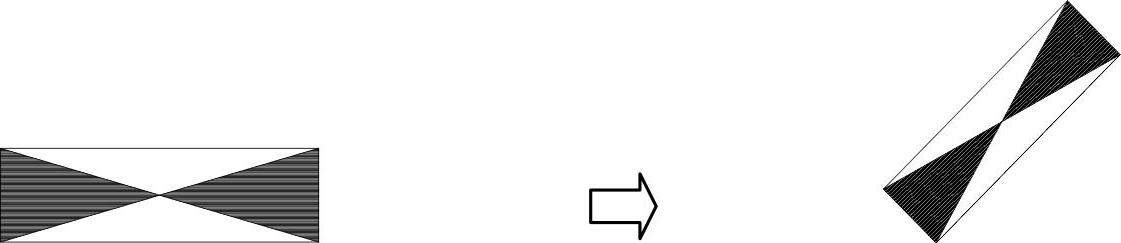
图10-27 改转角
3.改变插入基点
在执行命令的过程中,输入T,选择“改基点”选项,命令行提示如下:
命令:T98_TKW
点取插入点或[转90(A)/左右(S)/上下(D)/转角(R)/基点(T)/更换(C)/比例(X)]<退出>:T
输入插入点或[参考点(R)]<退出>: //重新指定插入基点;
点取插入点或[转90(A)/左右(S)/上下(D)/转角(R)/基点(T)/更换(C)/比例(X)]<退出>:
//在绘图区中点取插入点,即可完成图块的插入。
4.更换插入图块
在执行命令的过程中,输入C,选择“更换”选项,可以返回【天正图库管理系统】对话框中重新选择图块进行插入。
5.改变插入比例
在执行命令的过程中,输入X,选择“比例”选项,命令行提示如下:
命令:T98_TKW
点取插入点或[转90(A)/左右(S)/上下(D)/转角(R)/基点(T)/更换(C)/比例(X)]<退出>:
请输入比例:<1.0>3
点取插入点或[转90(A)/左右(S)/上下(D)/转角(R)/基点(T)/更换(C)/比例(X)]<退出>: //指定插入比例后,在绘图区中点取图块的插入点,完成图块插入的结果如图10-28所示。
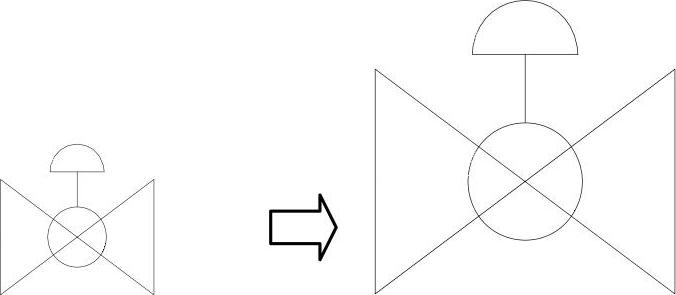
图10-28 改变插入比例
有关TWT2014天正给水排水标准教程的文章

在计算机构自由度时,我们仅仅知道计算公式是远远不够的,还需要注意以下几种情况。处理办法:由m个构件组成的复合铰链应含有(m-1)个转动副。)图8-11从“设计中心”插入浆砌块石......
2023-06-20

每种类型的SmartArt图形包含几种不同的布局。本任务利用SmartArt图形显示论文的整体结构,选择“循环矩阵”图形,设置其颜色和效果,输入文字内容。图12-22“在此处键入文字”对话框图12-23SmartArt文字效果......
2023-08-18

图6-25 “块定义”对话框图6-26 “属性编辑”对话框在图形中插入块1)在功能区“常用”选项卡的“基本绘图”面板中单击(插入)按钮。2)系统弹出图6-27所示的“块插入”对话框,从“名称”下拉列表框中选择之前创建的“齿轮参数简易表”块,“比例”设置为“1”,“旋转角”为“0”,取消勾选“打散”复选框。图6-27 “块插入”对话框图6-28 指定插入点5)系统弹出“属性编辑”对话框。......
2023-11-23

用户可在此处设置图块的插入点。示例4-2 插入图块思路·点拨本示例将进行一个插入内部图块的操作,将一个五角星图块插入到圆形中。图4-7 原图形图4-8 五角星图块在命令行中输入“INSERT”,系统即弹出对话框。从下拉列表框中选择名为“五角星”的图块;选中选项组中的复选框,在选项组中设置比例为“1”;在选项组中设置旋转角度为“0”。至此,图块插入的操作就完成了,如图4-10所示。......
2023-09-22

执行INSERT命令可采用以下三种方式:●工具栏 。图5-3对话框名称下拉列表框:列出当前图形中可供使用的所有块的名称。要一次插入多个按矩阵形式有规则排列的相同块,可使用MINSERT命令,该命令相当于阵列命令和插入块命令的组合。使用AutoCAD设计中心和工具选项板可以更直观、高效地插入图块。......
2023-06-21

调用定义视口命令,可以在模型空间中,用窗口选中部分图形,并在图纸上确定其位置。下面介绍定义视口命令的操作方法。01 按Ctrl+O组合键,打开配套光盘提供的“第12章/12.3.1定义视口.dwg”素材文件,结果如图12-7所示。图12-7 打开定义视口素材图12-8 指定待布置图形第一个角点图12-9 输入待布置图形另一个角点图12-10 生成视口双击创建完成的视口,当视口边框显示为黑色粗线时,如图12-11所示,可以对视口内的图形进行编辑修改。图12-11 编辑视口图12-12 创建多个视口......
2023-08-22

AutoCAD设计中心与Windows资源管理器类似,其功能是共享AutoCAD图形中的设计资源。 使用AutoCAD设计中心插入电气设备符号。打开AutoCAD设计中心,在选项卡中,类似Windows资源管理器的操作,通过单击有关项目前的“+”号,找到“电气设备符号.dwg”,如图5-19所示。......
2023-06-21
相关推荐